Hàm RSQ - Khám phá bình phương hệ số tương quan mô-men Pearson, công cụ mạnh mẽ trong Excel để phân tích mối quan hệ giữa các biến số.
Bài viết này giới thiệu hàm RSQ, một trong những hàm thống kê được ưa chuộng hàng đầu trong Excel, giúp người dùng phân tích dữ liệu hiệu quả.

Mô tả: Hàm RSQ tính toán bình phương hệ số tương quan mô-men Pearson dựa trên các điểm dữ liệu từ known_y's và known_x's, mang lại cái nhìn rõ ràng về sự tương quan giữa hai tập dữ liệu.
Cú pháp: RSQ(known_y's, known_x's) - Công thức đơn giản nhưng mạnh mẽ, giúp bạn khám phá mối liên hệ thống kê một cách nhanh chóng.
Trong công thức này:
- known_y's: Mảng hoặc phạm vi dữ liệu, đây là tham số không thể thiếu, đóng vai trò quan trọng trong việc tính toán.
- known_x's: Mảng hoặc phạm vi điểm dữ liệu, cũng là tham số bắt buộc, giúp xác định mối tương quan giữa các biến.
Lưu ý: Để đảm bảo kết quả chính xác, hãy chắc chắn rằng các giá trị đầu vào được cung cấp đầy đủ và hợp lệ.
- Các đối số phải là số, tên, mảng hoặc tham chiếu chứa giá trị số để đảm bảo tính toán chính xác.
- Giá trị logic hoặc số được nhập dưới dạng văn bản trực tiếp vào danh sách đối số vẫn được hàm chấp nhận và xử lý.
- Nếu đối số là văn bản hoặc giá trị lỗi không thể chuyển đổi thành số, hàm sẽ trả về lỗi.
- Đối với mảng tham chiếu chứa giá trị văn bản hoặc logic, những giá trị này sẽ bị bỏ qua, nhưng giá trị 0 vẫn được tính toán.
- Nếu known_y's và known_x's để trống hoặc có số lượng điểm dữ liệu không khớp, hàm sẽ trả về lỗi #N/A.
- Nếu known_y's và known_x's chỉ chứa một điểm dữ liệu duy nhất, hàm sẽ trả về lỗi #DIV/0.
- Công thức tính hệ số tương quan mô-men tích Pearson, r, được biểu diễn như sau:
Trong đó, x và y đại diện cho giá trị trung bình mẫu, được tính bằng hàm AVERAGE(known_x’s) và AVERAGE(known_y’s).
Ví dụ minh họa:
Hãy tính bình phương hệ số tương quan mô-men tích Pearson từ các giá trị trong bảng dữ liệu sau:
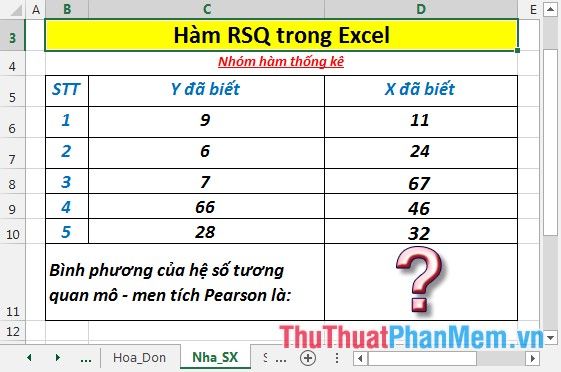
- Tại ô cần tính, nhập công thức: =RSQ(C6:C10, D6:D10) để thực hiện phép tính.
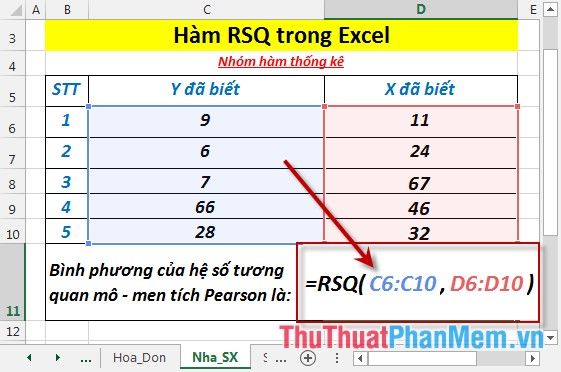
- Nhấn Enter để nhận kết quả bình phương hệ số tương quan mô-men tích Pearson.
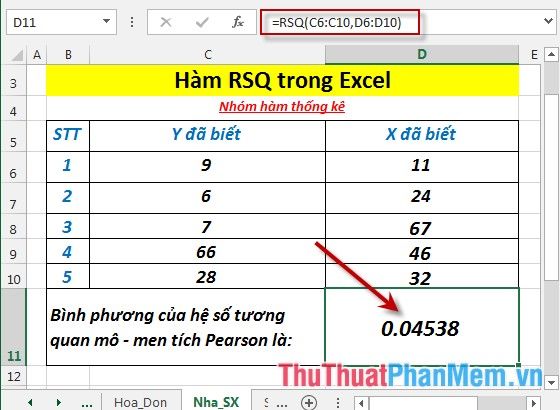
- Nếu số phần tử của mảng x và y không bằng nhau, hàm sẽ trả về giá trị lỗi #N/A.
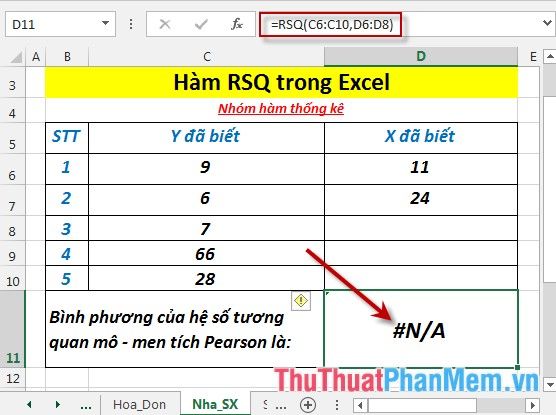
- Nếu cả hai mảng x và y chỉ chứa một phần tử, hàm sẽ trả về giá trị lỗi #DIV/0.

Trên đây là hướng dẫn chi tiết và ví dụ minh họa cụ thể khi sử dụng hàm RSQ trong Excel.
Chúc bạn thành công và khám phá thêm nhiều điều thú vị khi sử dụng Excel!
Có thể bạn quan tâm

Khám phá những mẫu cổng gỗ đẹp nhất năm 2025, tinh tế và hiện đại

Top 10 địa điểm thưởng thức hải sản tuyệt ngon tại Hà Tĩnh

Top 4 cửa hàng thiết bị nhà bếp đáng tin cậy nhất tại tỉnh Thái Nguyên

Top 6 quán mì trộn hấp dẫn nhất Quận 1, TP. HCM

Top 11 Nhà hàng Buffet Hấp Dẫn Nhất Quận 12, TP. HCM


